1、打开待草绘椭圆曲线的零件模型,我们将在模型中创建由三段半椭圆弧构成的草绘图形。
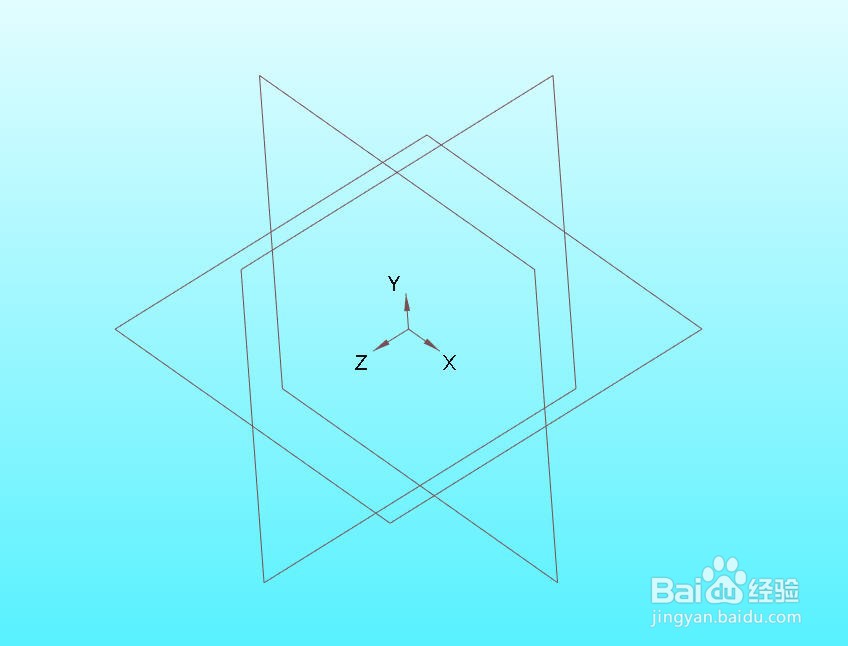
2、点击【模型】选项卡下的【草绘】按钮,在【草绘】对话框中选择RIGHT基准作为草绘平面。


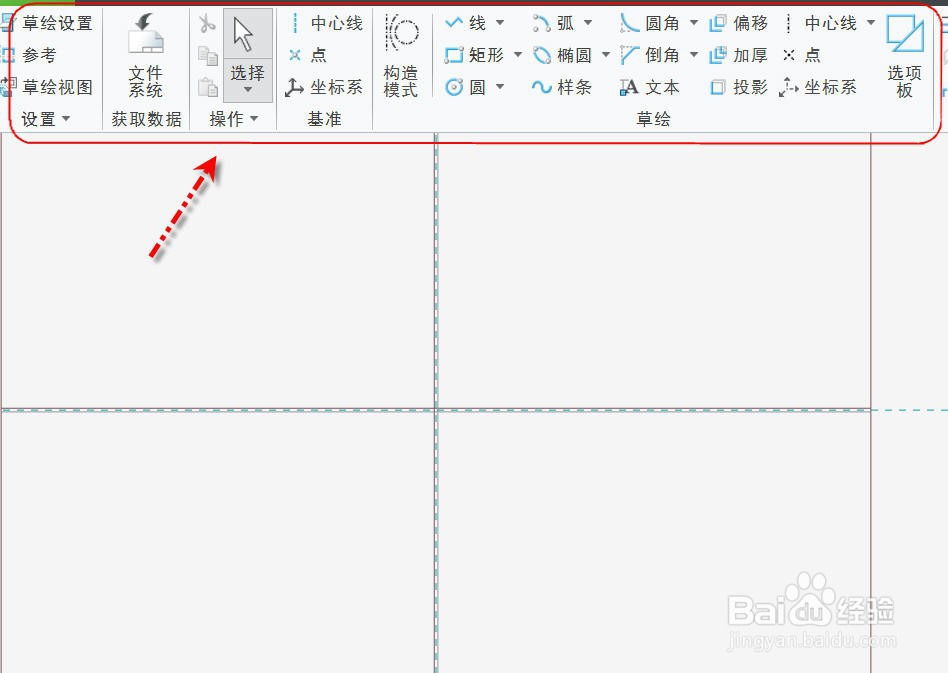
3、进入草绘环境,点击并展开晃瓿淀眠【椭圆】下拉菜单并选择【中心和轴椭圆】,然后选择两条参考线交点作为椭圆中心,光标斜着拖动椭圆半轴到合适的位就女蒿鸳置按下左键确认,然后光标沿另一个椭圆轴方向拖动到合适位置再次按下鼠标左键放下椭圆

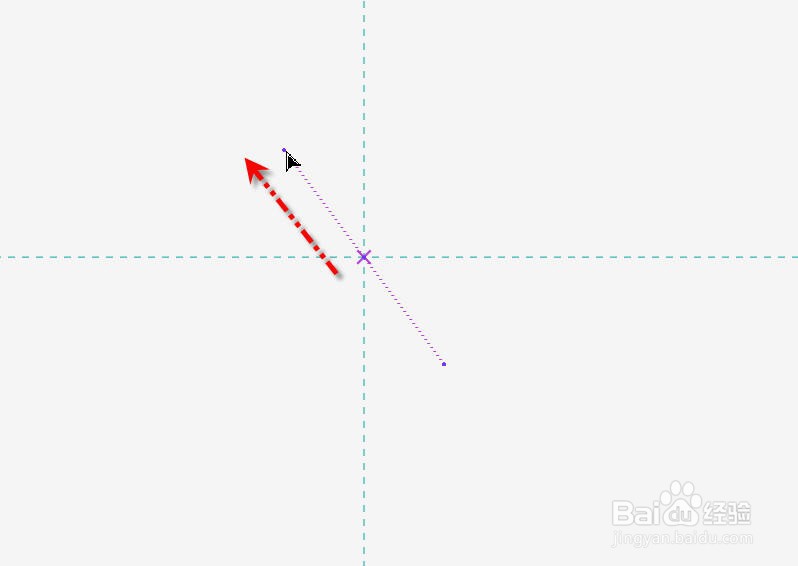
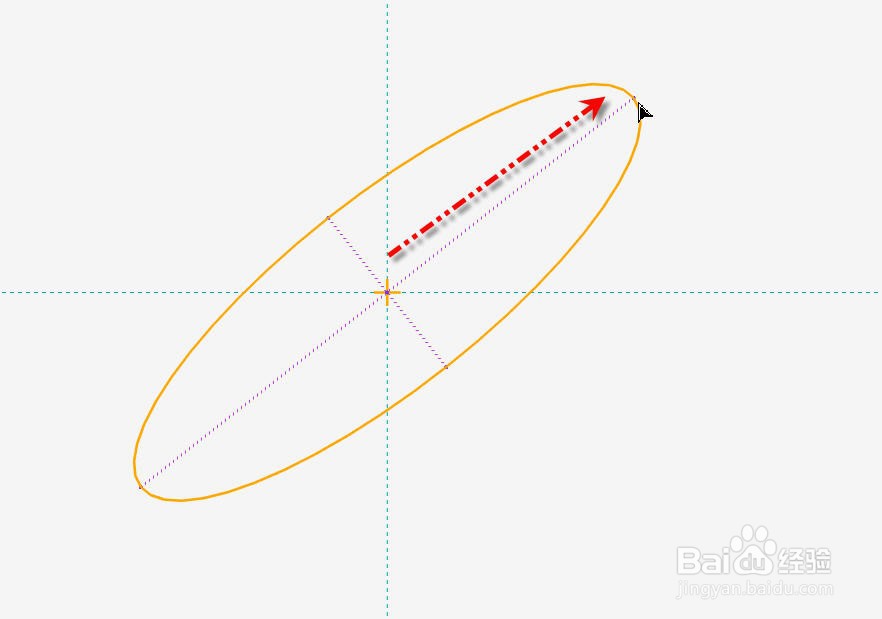
4、得到斜轴椭圆,按照下图2进行椭圆得标注,然后删掉掉左侧的一半只保留半椭圆弧,如下图3
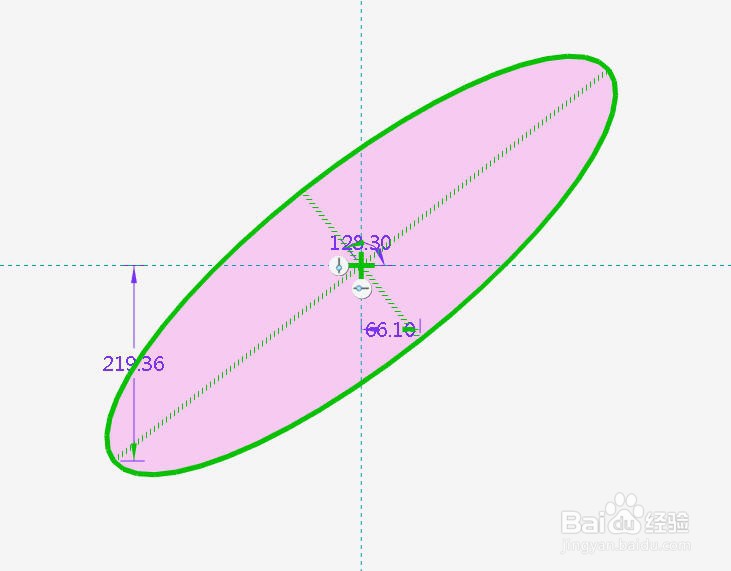
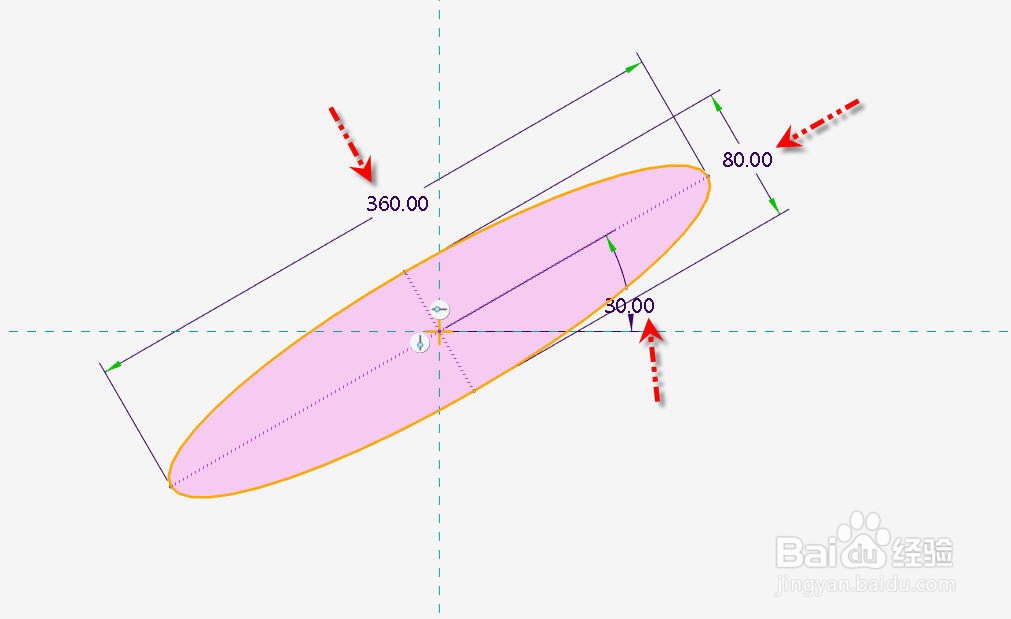
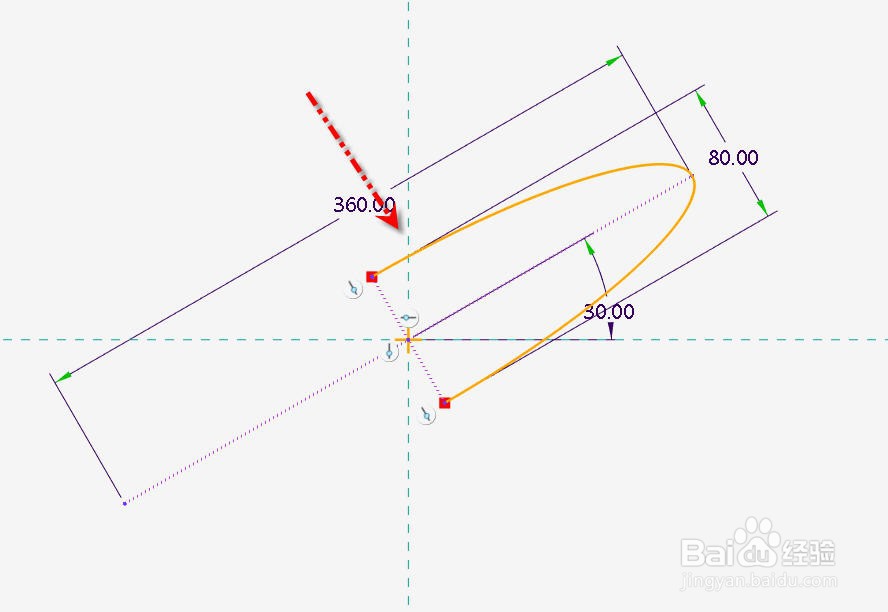
5、从选项卡中点击【轴端点椭圆】,然后分别选择下图椭圆的中心和其中一个端点确定第一条椭圆轴,然后光标沿另一椭圆轴拖动生成第2个斜轴椭圆,如图所示
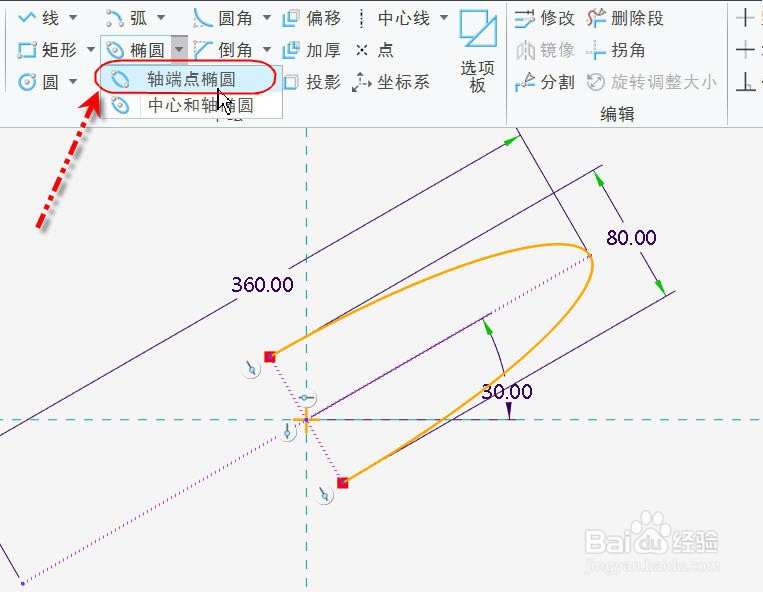
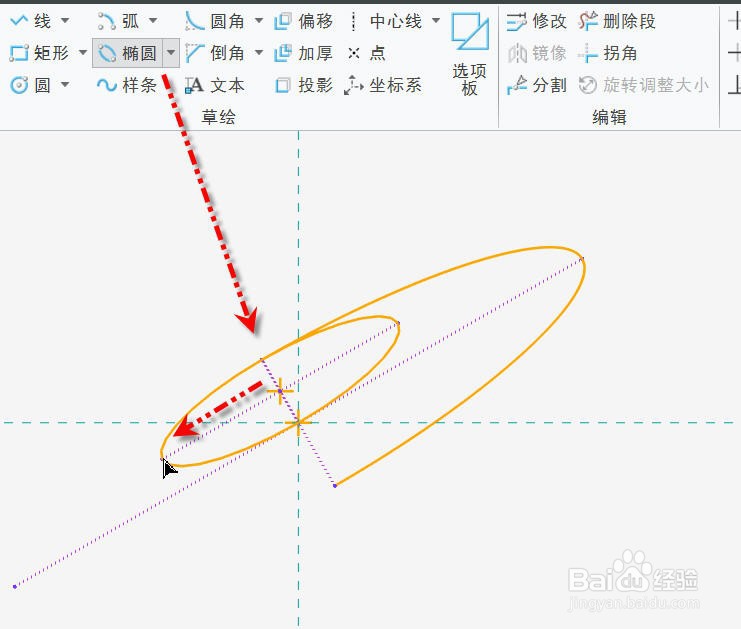
6、标注新椭圆的长轴,然后删除多余的一半,得到图如下所示。
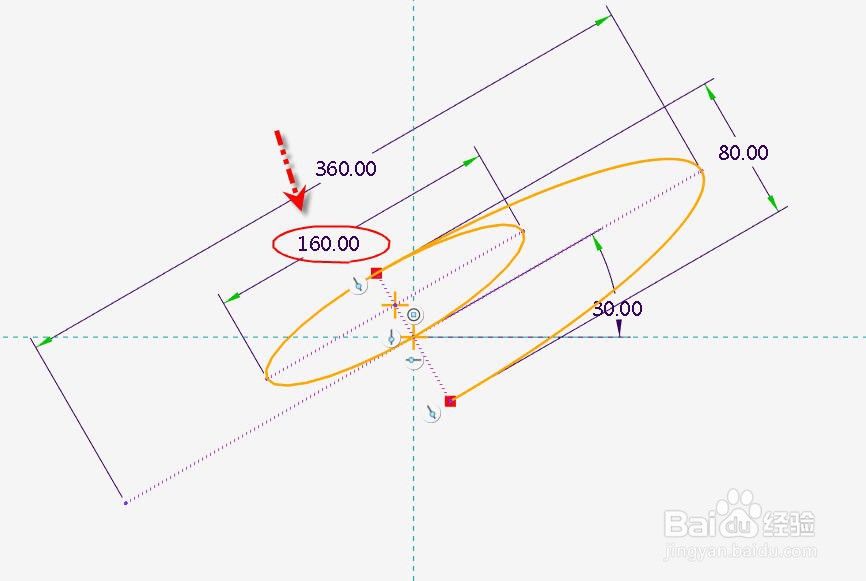

7、同上方法创建另外一个椭圆,得到的新图形如图所示。
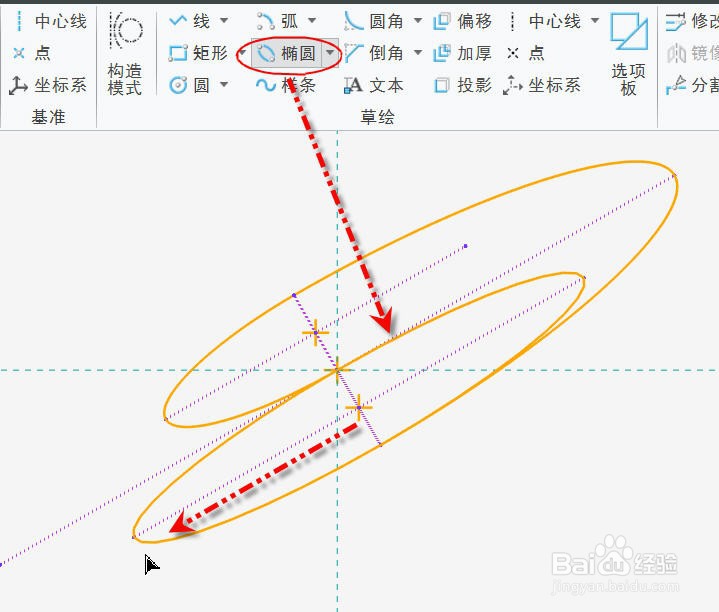

8、最后,得到的完整图形如下图

